| 일 | 월 | 화 | 수 | 목 | 금 | 토 |
|---|---|---|---|---|---|---|
| 1 | 2 | 3 | 4 | 5 | 6 | 7 |
| 8 | 9 | 10 | 11 | 12 | 13 | 14 |
| 15 | 16 | 17 | 18 | 19 | 20 | 21 |
| 22 | 23 | 24 | 25 | 26 | 27 | 28 |
| 29 | 30 | 31 |
- terraform
- golang
- python3.7
- db
- vm tac 구성
- 묵시적 커서
- 코테
- DDL 추출
- Linux
- tas tac
- X11 forwarding
- tibero
- 코딩테스트
- 프로그래머스
- 리눅스
- tablespace
- OPEN CURSOR
- 파이썬
- VMware
- Python
- Tuple
- vm
- implicit
- VM 설정
- X11
- oracle
- 티베로
- CentOS
- 암시적 커서
- tac
- Today
- Total
줄기세포
[TAC 설치] VMware에 TAS-TAC 구성해보자 (3) 본문
https://novice-data.tistory.com/49 에 이어지는 글입니다.
이번장에서는 TAS-TAC를 설치하기 위해서 필요한 공유볼륨 설정을 주로 다룬다.
6. Share Disk 설정
[TAC 설치] VMware에 TAS-TAC 구성해보자 (1) 의 TAC 구성도를 보면 VM이 공유 DISK를 사용해야 TAC를 구성할 수 있다.
공유디스크 설정을 VM에 아래와 같이 해준다.
6-1. VM 설정 - Shared Disk (node1)
작업 전 VM을 power off한다. Disk 추가작업 후 vmx 파일을 수정할 예정이다.
node1 에 [Edit Virtual Machine]에서 disk(5GB)를 3개를 추가해준다. TAS 구성시 FailGroup으로 3개를 사용할 예정이다.
A.

B.

C.
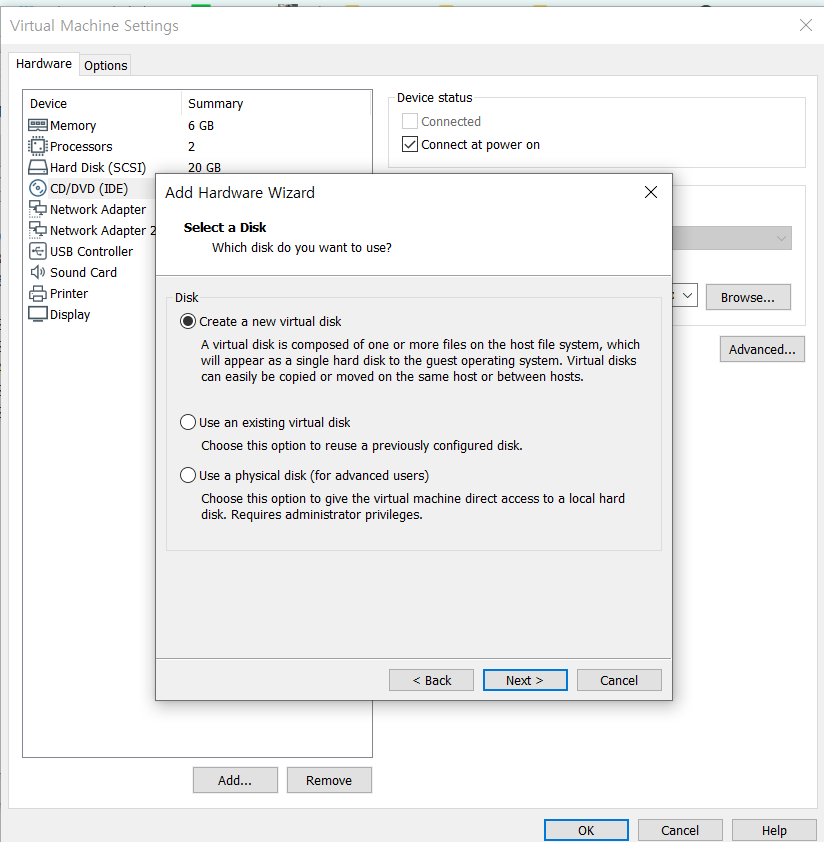
D.

E.
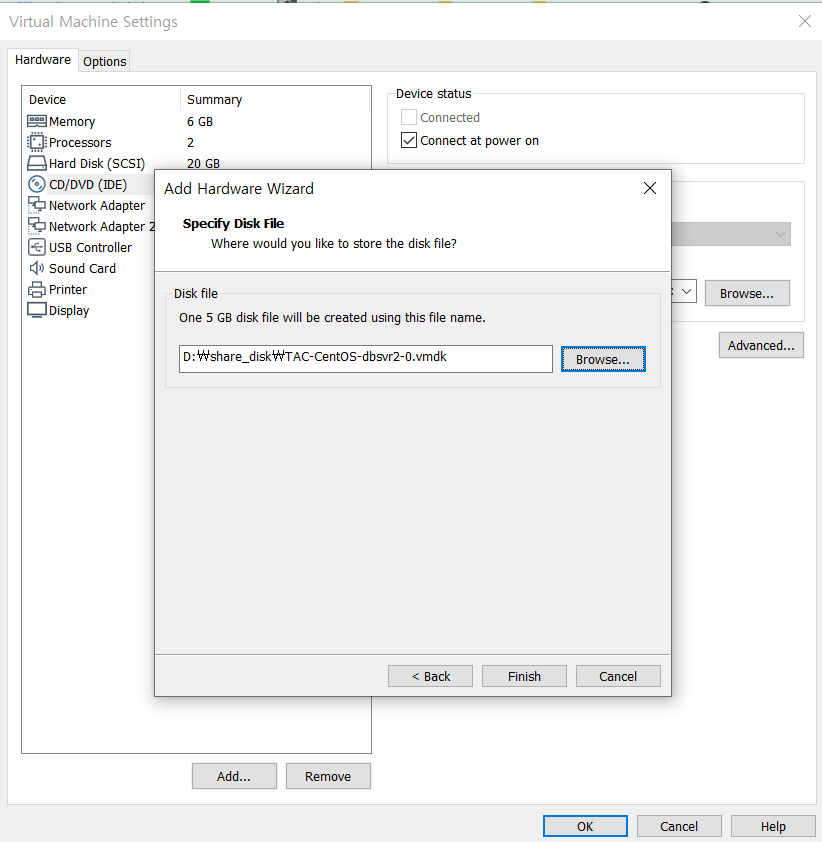
[Finish]
총 3개의 disk를 추가해준다.
6-2. VM 설정 - shared disk 추가 (node2)
6-1)에서 추가한 Shared Disk를 node2번에 추가해준다.
A. 6-1-C)에서 Create a new virtual disk 대신 Use an existing virtual disk를 선택하고 추가한다.
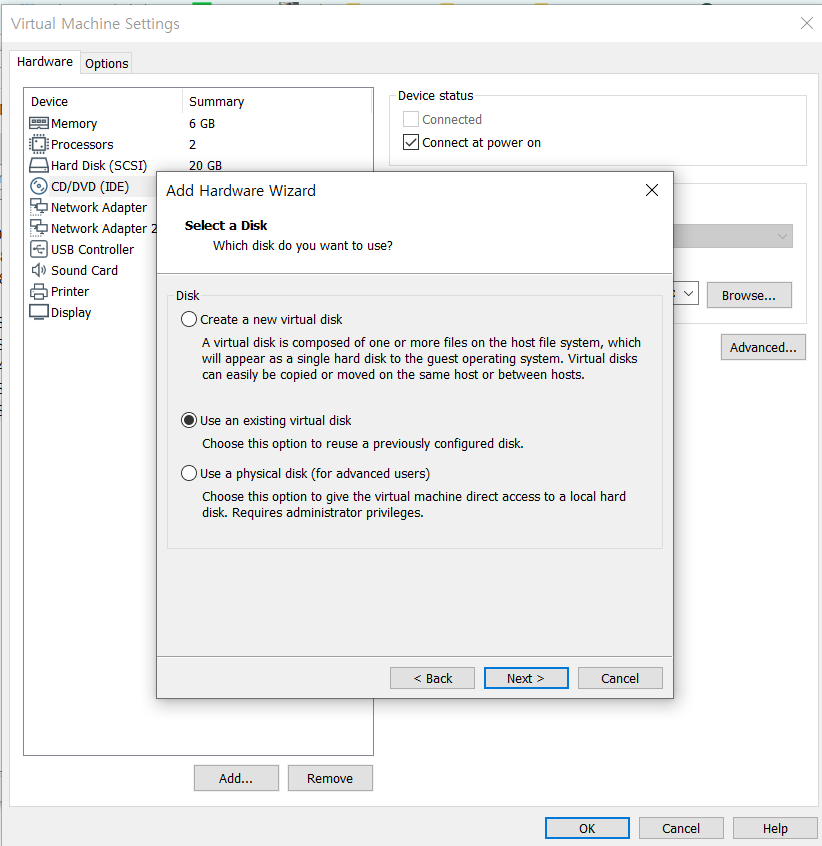
B.
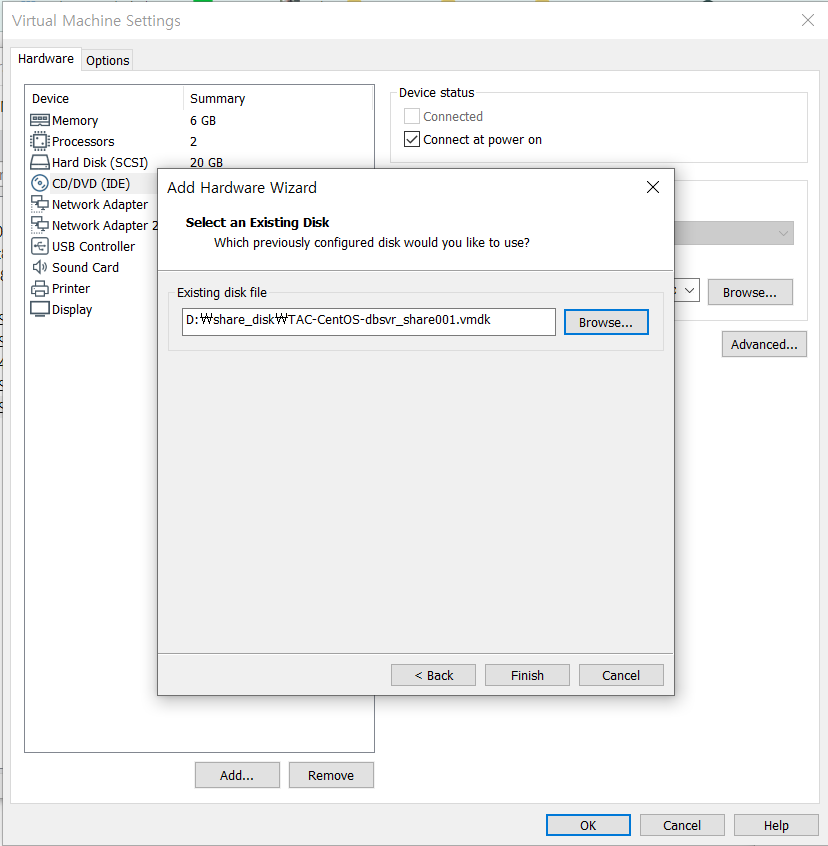
역시 3개 모두 추가해준다.
6-3. VM 설정 - Hard Disk 설정 변경
A. [Adevanced] 클릭
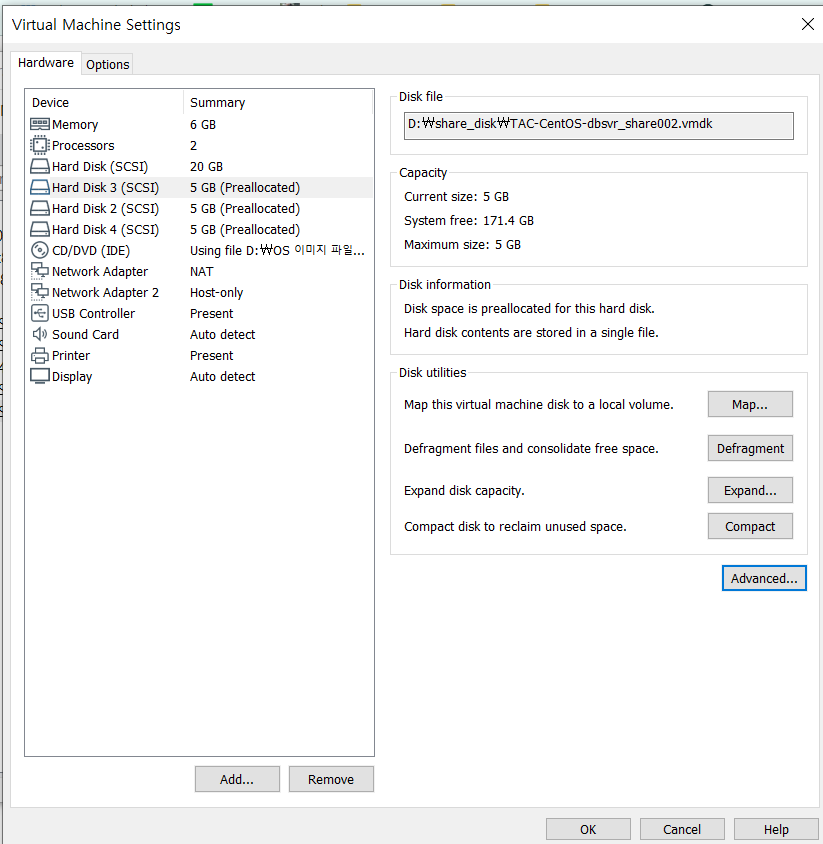
B. 아래 처럼 설정 변경
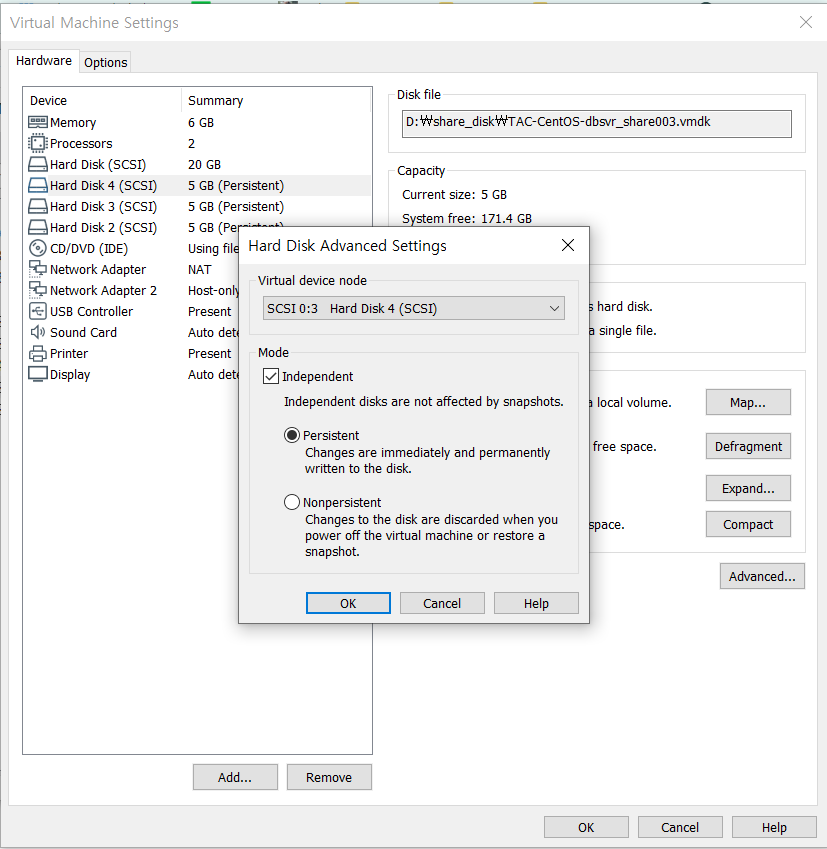
양 노드에 모두 진행한다.
6-4. VM 설정 결과 결과 확인
양쪽 노드 모두 아래와 같이 보이면 설정 완료
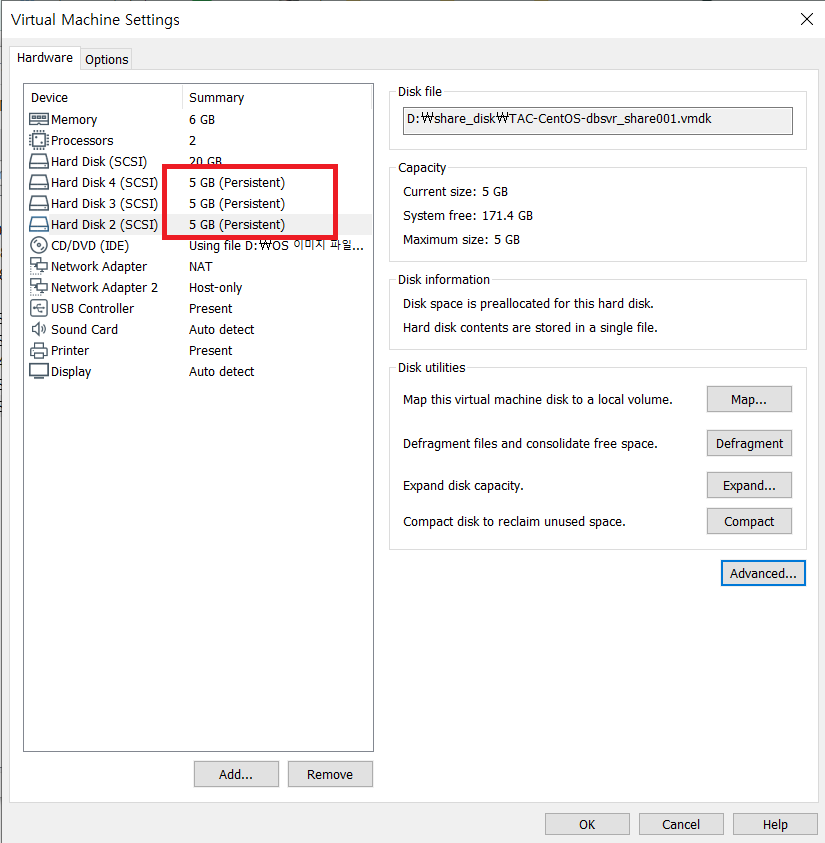
이 상태로 끝내면 좋지만... 추가적인 설정이 필요하다.
6-5. vmx 파일 설정 변경
vmx 파일을 notepad++나 메모장으로 열어준다.
양 쪽 노드에 모두 수정해주어야 한다.
A. 아래와 같이 4개의 값을 변경해야하는데, scsi0:X 는 3개의 disk명에 각각 설정해야한다.
disk.locking="FALSE"
diskLib.dataCacheMaxSize="0"
scsi0:1.sharedbus="virtual"
scsi0:1.deviceType="disk"
B. 설정값 확인
아래와 같이 node1과 node2를 설정하였다.
(node1 / node2 설정값 동일)
scsi0:1.fileName = "D:\share_disk\TAC-CentOS-dbsvr_share001.vmdk"
disk.locking="FALSE"
diskLib.dataCacheMaxSize="0"
scsi0:1.deviceType="disk"
scsi0:1.sharedbus="virtual"
scsi0:1.redo = ""
scsi0:3.fileName = "D:\share_disk\TAC-CentOS-dbsvr_share003.vmdk"
scsi0:3.mode = "independent-persistent"
scsi0:2.fileName = "D:\share_disk\TAC-CentOS-dbsvr_share002.vmdk"
scsi0:2.mode = "independent-persistent"
scsi0:2.sharedbus="virtual"
scsi0:3.sharedbus="virtual"
scsi0:2.deviceType="disk"
scsi0:2.deviceType="disk"
scsi0:3.redo = ""
scsi0:2.redo = ""
usb:0.present = "TRUE"
usb:0.deviceType = "hid"
usb:0.port = "0"
usb:0.parent = "-1"
scsi0:3.present = "TRUE"
scsi0:2.present = "TRUE"
scsi0:1.mode = "independent-persistent"
scsi0:1.present = "TRUE"
6-6. VM설정 후 기동
기동아 잘 되어라
7. raw 매핑 및 symlink 생성하기 위한 udev 설정
7-1. 기동 된 vm에 접속하여 볼륨이 보이는지 확인한다.
$ fdisk - l | grep /dex/sd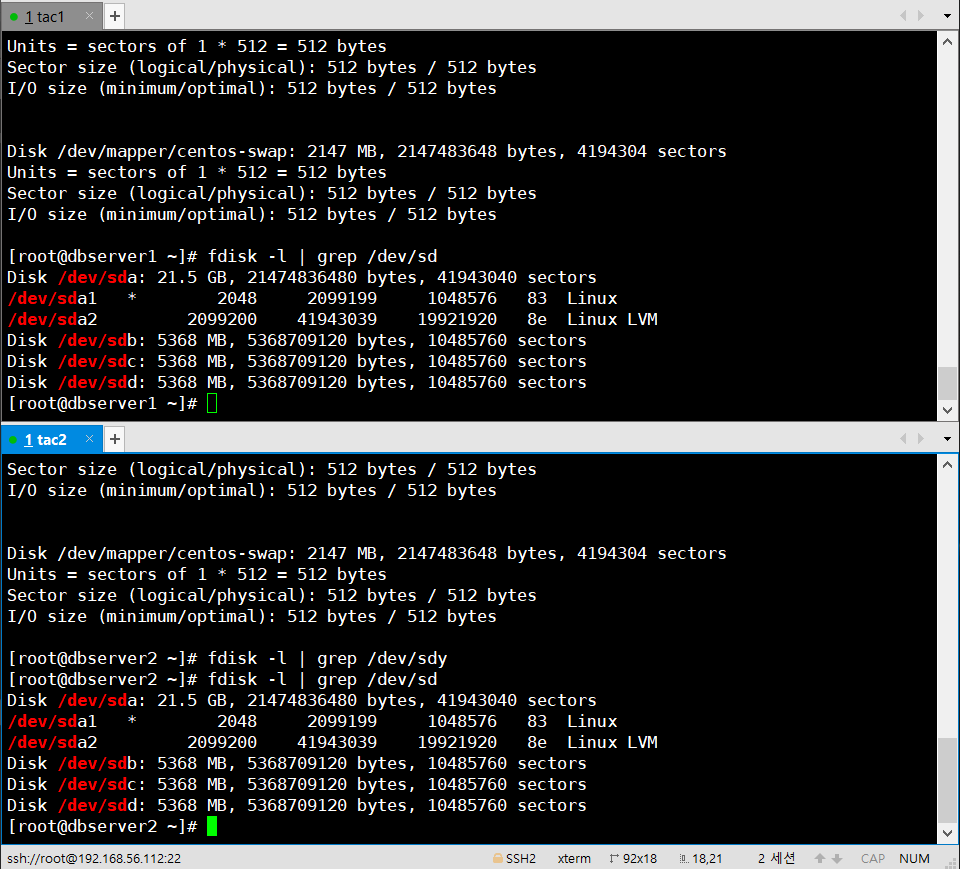
파티셔닝 되지 않은 볼륨 3개가 보인다.
| /dev/sdb /dev/sdc /dev/sdd |
7-2. udev rule 설정
양쪽 노드에 똑같이 적용
A. .rules 파일 생성
$ vi /etc/udev/rules.d/99-tibero.rules
ACTION=="add|change", KERNEL=="sdb", RUN+="/bin/raw /dev/raw/raw1 %N"
ACTION=="add|change", KERNEL=="sdc", RUN+="/bin/raw /dev/raw/raw2 %N"
ACTION=="add|change", KERNEL=="sdd", RUN+="/bin/raw /dev/raw/raw3 %N"
ACTION=="add|change", KERNEL=="raw*", OWNER=="tibero", GROUP=="dba", MODE=="0660"
ACTION=="add|change", KERNEL=="raw1", SYMLINK+="tas/disk01"
ACTION=="add|change", KERNEL=="raw2", SYMLINK+="tas/disk02"
ACTION=="add|change", KERNEL=="raw3", SYMLINK+="tas/disk03"
ACTION=="add|change", KERNEL=="sdb", OWNER=="tibero", GROUP=="dba", MODE=="0660"
ACTION=="add|change", KERNEL=="sdc", OWNER=="tibero", GROUP=="dba", MODE=="0660"
ACTION=="add|change", KERNEL=="sdd", OWNER=="tibero", GROUP=="dba", MODE=="0660"B. udev rules 적용
$ udevadm control --reload-rules
$ udevadm trigger
C. 생성 확인
$ ll /dev/tas/
total 0
lrwxrwxrwx. 1 root root 11 Dec 20 09:15 disk01 -> ../raw/raw1
lrwxrwxrwx. 1 root root 11 Dec 20 09:15 disk02 -> ../raw/raw2
lrwxrwxrwx. 1 root root 11 Dec 20 09:15 disk03 -> ../raw/raw3
$ raw -qa or ll /dev/raw
/dev/raw/raw1: bound to major 8, minor 16
/dev/raw/raw2: bound to major 8, minor 32
/dev/raw/raw3: bound to major 8, minor 48
8. 패키지 설치 및 JDK 설치
8-1. 패키지 설치
A. 패키지 기본 설치 요구 사항은 아래와 같다.
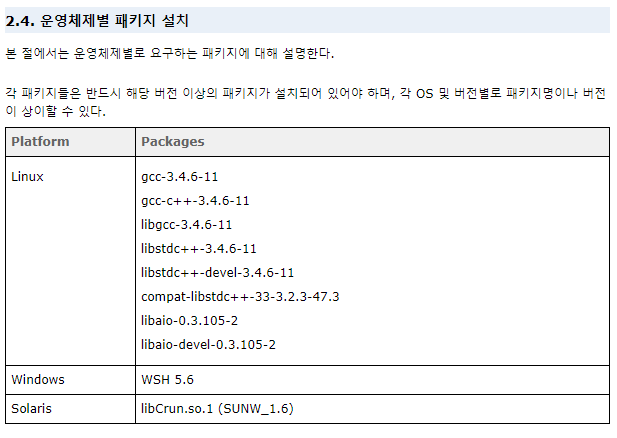
B. 초기 CentOS 설치 과정을 따라했다면, 패키지가 설치 되어있을 것이다.
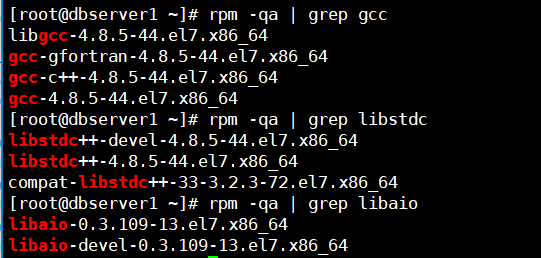
C. 따라하지 못했다면 설치해주자.
패키지 하나의 예제이다. 의존성으로 같이 설치되기도 하니까 확인하면서 설치하자.
$ yum list gcc*
Loaded plugins: fastestmirror, langpacks
Loading mirror speeds from cached hostfile
* base: mirror.kakao.com
* extras: mirror.kakao.com
* updates: mirror.kakao.com
Installed Packages
gcc.x86_64 4.8.5-44.el7 @anaconda
gcc-c++.x86_64 4.8.5-44.el7 @anaconda
gcc-gfortran.x86_64 4.8.5-44.el7 @anaconda
Available Packages
gcc-gnat.x86_64 4.8.5-44.el7 base
gcc-go.x86_64 4.8.5-44.el7 base
gcc-objc.x86_64 4.8.5-44.el7 base
gcc-objc++.x86_64 4.8.5-44.el7 base
gcc-plugin-devel.x86_64 4.8.5-44.el7 base
$ yum install gcc-c++.x86_64
8-2. JDK 설치
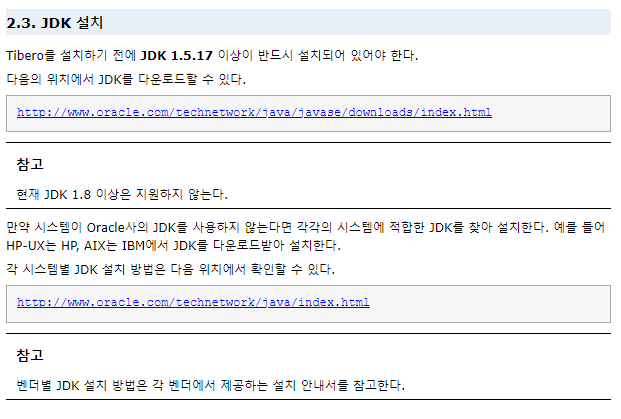
Tibero의 공식 매뉴얼을 보면 작성일 기준 (2021.12.20) JDK 1.7 까지 지원하는 것으로 보인다.
1.8까지도 메이저 이슈는 없었지만, 작은 이슈라도 발생할 수 있으니 서티된 버전을 사용하는 것이 좋다.
또한, openjdk가 아니라 그냥 jdk로 rpm 설치하는 것을 권장한다.
이 구성은 vm에서 작동하는 서버로 운영기가 아니기 때문에 편의를 위해 openJDK 를 설치한다.
A. OpenJDK 1.7 설치
아마 처음 설치 부터 따라했다면 설치 되어 있을 것이다.
$ yum list java-1.7*
Loaded plugins: fastestmirror, langpacks
Loading mirror speeds from cached hostfile
* base: mirror.kakao.com
* extras: mirror.kakao.com
* updates: mirror.kakao.com
Installed Packages
java-1.7.0-openjdk.x86_64 1:1.7.0.261-2.6.22.2.el7_8 @base
java-1.7.0-openjdk-headless.x86_64 1:1.7.0.261-2.6.22.2.el7_8 @base
Available Packages
java-1.7.0-openjdk-accessibility.x86_64 1:1.7.0.261-2.6.22.2.el7_8 base
java-1.7.0-openjdk-demo.x86_64 1:1.7.0.261-2.6.22.2.el7_8 base
java-1.7.0-openjdk-devel.x86_64 1:1.7.0.261-2.6.22.2.el7_8 base
java-1.7.0-openjdk-javadoc.noarch 1:1.7.0.261-2.6.22.2.el7_8 base
java-1.7.0-openjdk-src.x86_64 1:1.7.0.261-2.6.22.2.el7_8 base
$ yum install java-1.7.0-openjdk.x86_64 # 자바 설치
$ which java # 자바설치 확인
[TAC 설치] VMware에 TAS-TAC 구성해보자 시리즈
- [TAC 설치] VMware에 TAS-TAC 구성해보자 (1) https://novice-data.tistory.com/48
- [TAC 설치] VMware에 TAS-TAC 구성해보자 (2) https://novice-data.tistory.com/49
- [TAC 설치] VMware에 TAS-TAC 구성해보자 (3) https://novice-data.tistory.com/50
- [TAC 설치] VMware에 TAS-TAC 구성해보자 (4) https://novice-data.tistory.com/53
- [TAC 설치] VMware에 TAS-TAC 구성해보자 (5) https://novice-data.tistory.com/56
'DB > Tibero' 카테고리의 다른 글
| [TAC 설치] VMware에 TAS-TAC 구성해보자 (5) (0) | 2021.12.23 |
|---|---|
| [TAC 설치] VMware에 TAS-TAC 구성해보자 (4) (0) | 2021.12.20 |
| [TAC 설치] VMware에 TAS-TAC 구성해보자 (2) (0) | 2021.12.19 |
| [TAC 설치] VMware에 TAS-TAC 구성해보자 (1) (0) | 2021.12.18 |
| [Tibero] Online Backup (1) (0) | 2021.07.04 |



